iPad용 Logic Pro 사용 설명서
-
- 편곡 소개
-
- 리전 소개
- 리전 선택하기
- 리전 오려두기, 복사 및 붙여넣기
- 리전 이동하기
- 리전 사이의 갭 제거하기
- 리전 재생 지연하기
- 리전 다듬기
- 리전 루프하기
- 리전 반복하기
- 리전 음소거하기
- 리전 분할 및 결합하기
- 리전 스트레치하기
- 노트 피치별로 MIDI 리전 분리하기
- 리전 바운스 후 대치하기
- 오디오 리전의 게인 변경하기
- 트랙 영역에서 리전 생성하기
- MIDI 리전을 Session Player 리전 또는 패턴 리전으로 변환하기
- iPad용 Logic Pro에서 MIDI 리전을 Session Player 리전으로 대치하기
- 리전 이름 변경하기
- 리전 색상 변경하기
- 리전 삭제하기
- 오디오 리전에 페이드 생성하기
- Stem Splitter로 보컬 및 악기 스템 추출하기
- 페이더를 사용하여 믹싱 기능에 접근하기
- 저작권
iPad용 Logic Pro로 미디어 파일 가져오기
iPad용 Logic Pro에서는 트랙, 셀 및 소프트웨어 악기(예: Quick Sampler, Sample Alchemy 및 Drum Machine Designer)에서 사용할 오디오 및 MIDI 파일을 가져올 수 있습니다. Split View 또는 Slide Over에서 파일 앱의 파일을 Logic Pro로 드래그하여 가져옵니다.
Logic Pro는 가장 일반적인 오디오 파일 포맷을 지원합니다. iPad용 Logic Pro에서 지원되는 파일 포맷의 내용을 참조하십시오.
브라우저에서 나만의 오디오 루프 및 샘플 모음에 접근할 수 있습니다. iPad용 Logic Pro의 브라우저에 나만의 샘플 폴더 추가하기의 내용을 참조하십시오.
또한 iPad용 Logic Pro에서 Mac용 Logic Pro 또는 iPhone용 GarageBand, iPad용 GarageBand에서 생성된 노래를 열고 편집할 수도 있습니다. iPad용 Logic Pro에서 GarageBand 노래 열기 및 Mac용 Logic Pro의 프로젝트로 작업하기 위한 권장 사항의 내용을 참조하십시오.
Split View에서 미디어 파일 가져오기
Logic Pro에서 화면 상단의 멀티태스킹 버튼
 을 탭한 다음, Split View를 탭하십시오.
을 탭한 다음, Split View를 탭하십시오.Logic Pro가 옆으로 이동하고 홈 화면이 표시됩니다.
홈 화면에서 파일 앱을 탭하십시오.
파일 앱이 Logic Pro와 나란히 나타납니다. 앱의 크기를 조절하려면 앱 분리자를 왼쪽 또는 오른쪽으로 드래그하십시오.
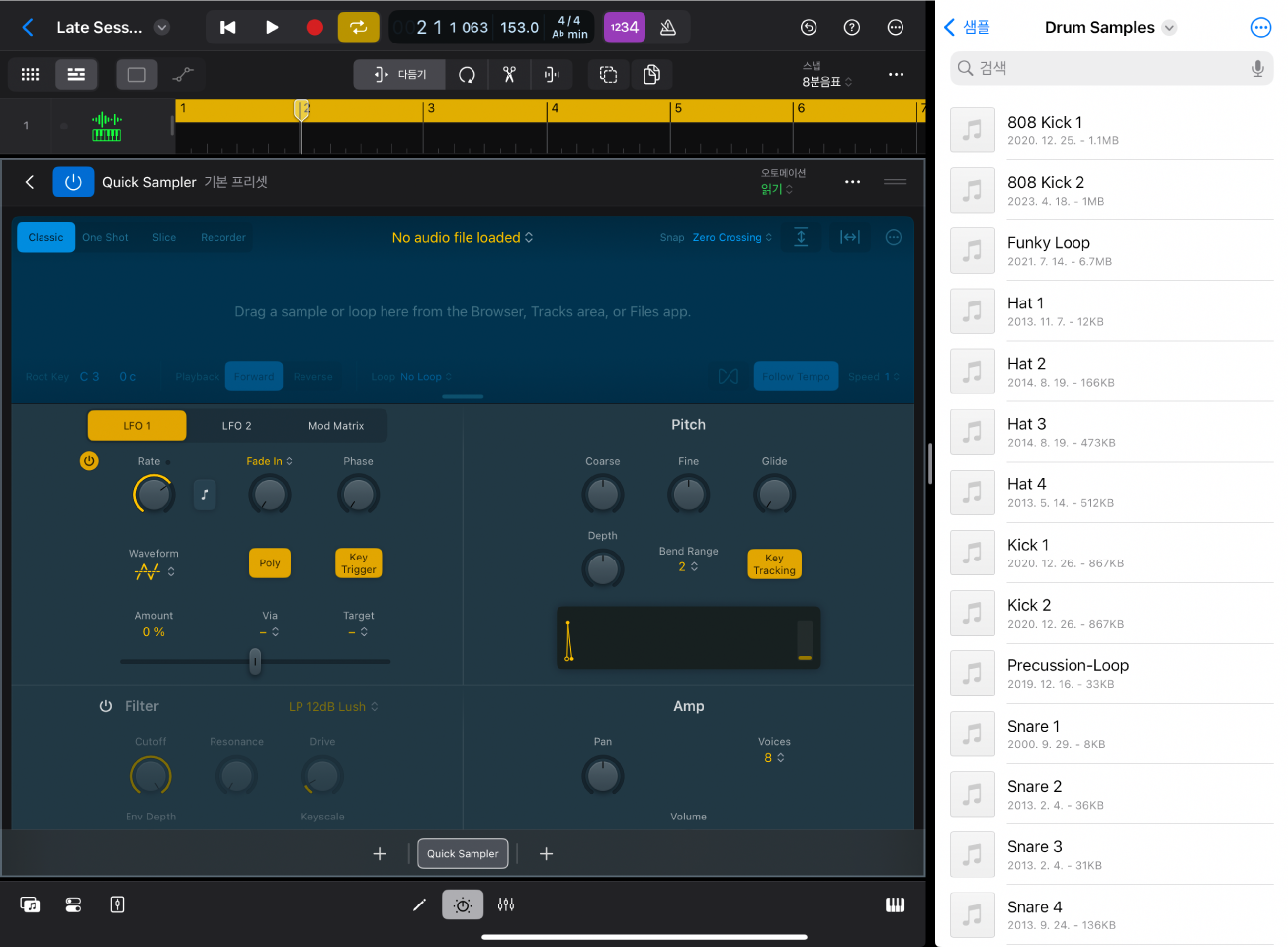
파일 앱 윈도우에서 가져올 파일을 화면에서 살짝 떨어질 때까지 터치하십시오. 여러 파일을 선택하려면 하나를 길게 터치하여 살짝 드래그한 다음, 계속 누른 채로 다른 손가락으로 다른 파일을 탭하십시오. 배지는 선택한 항목의 수를 나타냅니다.
Logic Pro 윈도우에서 원하는 대상으로 파일을 드래그하십시오.
드래그할 때 해당 항목을 드롭할 수 있는 위치에 삽입 아이콘이 나타납니다.
완료되면 파일 앱 윈도우 상단에 있는 멀티태스킹 버튼을 탭한 다음, 닫기를 탭하십시오.
팁: Slide Over로 파일 앱을 사용할 경우, 일시적으로 파일 앱을 가린 다음 열어서 언제든 Logic Pro에 파일을 가져올 수 있습니다. Slide Over로 파일 앱을 열려면 파일 앱 윈도우 상단에 있는 멀티태스킹 버튼을 탭한 다음, Slide Over를 탭하십시오.
Split View 및 Slide Over를 사용한 작업에 관한 자세한 정보는 iPad 사용 설명서의 내용을 참조하십시오.